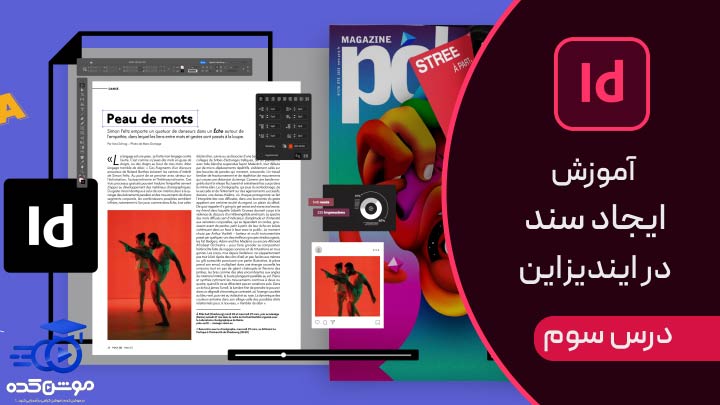
رایگان!
فقط برای نفر دیگر موجود است
آموزش ایجاد سند در ایندیزاین
ابتدا باید بدانید که ایجاد اسناد در نرمافزارهای ادوبی به طور عمده شباهتهایی با یکدیگر دارند، با اختلافاتی کوچک! به عنوان مثال، در ایندیزاین، شما قادر خواهید بود از ابتدای کار تعیین کنید که سند یا کتابی که قصد ایجاد آن را دارید چند صفحه باشد. همچنین، قادر خواهید بود جهت قرارگیری متن در کتاب خود را مشخص کنید؛ آیا متن از راست به چپ باشد یا از چپ به راست، یا شاید تمایل داشته باشید که به صورت چند ستونه طراحی کنید. همچنین، امکان دارد که بخواهید به طور پیشفرض با یک ستون کار را آغاز کنید. در این آموزش ایندیزاین همراه موشن کده باشید.
در زیر آموزش برای ایجاد یک سند ابتدایی در ایندیزاین آورده شده است:
- باز کردن نرمافزار InDesign: ابتدا نرمافزار ایندیزاین را باز کنید. اگر از ورودی به برنامه در دستگاهتان استفاده میکنید، از منوی استارت یا لانچر معمولی خود این اقدام را انجام دهید.
- ایجاد سند جدید: از منوی “File” در بالا گزینه “New” را انتخاب کنید. در پنجره باز شده، شما میتوانید تنظیمات سند خود را انجام دهید.
- تنظیمات سند:
- Document Preset (پریست سند): شما میتوانید یک پریست از لیست پایین انتخاب کنید، یا تنظیمات دلخواه خود را با فرمت، تعداد صفحات، اندازه صفحه، حاشیهها و غیره تنظیم کنید.
- Number of Pages (تعداد صفحات): تعداد صفحات مورد نظر خود را وارد کنید.
- Page Size (اندازه صفحه): اندازه صفحه را از لیست انتخاب کنید یا مقدارهای دلخواه را وارد کنید.
- Orientation (جهت): میتوانید جهت افقی یا عمودی را انتخاب کنید.
- Columns (ستونها) و Margins (حاشیهها): اگر میخواهید سند دارای چند ستون باشد یا حاشیهها را تنظیم کنید، این امکانات را در اینجا پیکربندی کنید.
- اطمینان حاصل کردن از تنظیمات: قبل از ایجاد سند، اطمینان حاصل کنید که تمام تنظیمات درست است.
- ایجاد سند: پس از تنظیمات مورد نظر، بر روی دکمه “Create” یا “OK” کلیک کنید تا سند ایجاد شود.
- کار با سند: حالا میتوانید در سند خود کار کنید. میتوانید متن، تصاویر، شکلها و سایر المانها را به سند اضافه کنید و آنها را طبق نیاز خود تنظیم کنید.
- ذخیره سند: برای ذخیره سند، از منوی “File” گزینه “Save” یا “Save As” را انتخاب کنید و مکان و نام فایل را تعیین کنید.
با این مراحل، شما یک سند ابتدایی در InDesign ایجاد کردهاید و میتوانید با کار با ابزارها و قابلیتهای این نرمافزار، طراحیهای خلاقانه و حرفهای را انجام دهید.
قبل از هرچیزی، فرم درخواست مشاوره را تکمیل کنید!
دوره های مرتبط
آموزش رایگان بالا بردن کیفیت عکس در فتوشاپ
دراین قسمت از سری آموزش رایگان موشن کده به سراغ آموزش افزایش (بالا بردن) کیفیت عکس در فتوشاپ به شکل ویدئویی و اصولی می پردازیم.
آموزش تنظیم سرعت در افترافکت
در این آموزش رایگان افترافکت از موشن کده قصد داریم به آموزش تنظیم سرعت در افترافکت در قالب اجرای پروژه کامل و حرفه ایی بپردازیم.
آموزش طراحی پوستر در ایلوستریتور 💙(+فیلم رایگان)
در این آموزش رایگان ویدئویی از آکادمی موشن کده به آموزش طراحی پوستر در ایلوستریتور ورزشی در قالب یک پروژه ی حرفه ای می پردازیم.
آموزش کار با ترانزیشن های آماده در پریمیر
در این بخش به آموزش استفاده از ترانزیشن های آماده در پریمیر، کار با ترانزیشن های هندی سیملس در پریمیر به شکل جامع و عملی می پردازیم.
نظرات
رایگان!
فقط برای نفر دیگر موجود است
فقط برای نفر دیگر موجود است








قوانین ثبت دیدگاه